Conversione veloce
La versione corrente di AVS Image Converter vi permette di salvare i parametri impostati (le correzioni e le filigrane applicate comprese) come preset per utilizzarli in seguito. Per farlo selezionate la voce Conversione veloce nella sezione File del Menù principale e selezionate l'opzione Aggiungi nuovo preset.... Si apre la finestra seguente:
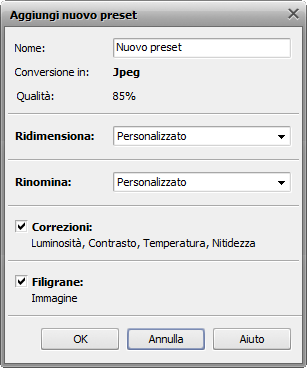
Qui potete inserire il nome per il preset creato e verificare i parametri inclusi. Per escludere la filigrana creata o le correzioni effettuate dal preset eliminate le spunte dalle caselle corrispondenti. Se desiderate mantenere la dimensione originale selezionate l'opzione Dimensione originale dall'elenco a discesa Ridimensiona. Finalmente, cliccate sul pulsante OK per salvare il vostro preset che può essere usato in seguito per effettuare la Conversione veloce.
Integrato nel menù contestuale di Windows Explorer AVS Image Converter vi permette di convertire una serie di immagini memorizzati sul disco rigido del computer senza aprire la finestra principale dell'applicazione.

Nota: per poter utilizzare questa opzione non eliminate la spunta dalla casella Integrare nel menù contestuale di Windows Explorer durante l'installazione del programma.
Tutto ciò di cui avete bisogno è trovare i file che desiderate convertire, cliccare con il tasto destro del mouse, selezionare l'opzione AVS Converti in e, finalmente, selezionare uno dei preset disponibili.
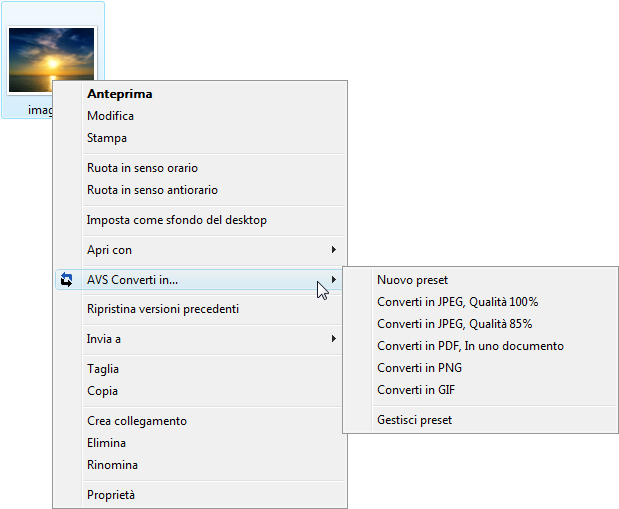

Nota: se non trovate il preset desiderato nell'elenco dei preset disponibili selezionate l'opzione Gestisci preset per aprire la finestra principale di AVS Image Converter e creare un preset nuovo seguendo le istruzioni qui sopra.
Nell'angolo destro inferiore dello schermo viene visualizzata la finestra AVS Quick Conversion:
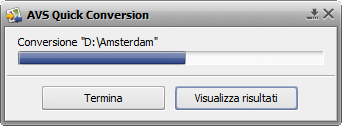
Qui potete controllare il corso del processo di conversione ed annullare il processo in qualsiasi momento usando il pulsante Termina. Una volta il processo di conversione è completato cliccate sul pulsante Visualizza risultati:
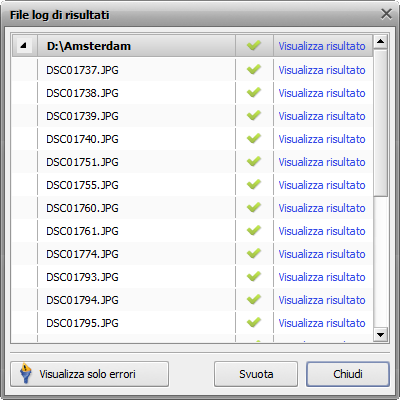
Navigate tra i file convertiti per visualizzare il risultato. Per aprire il file e passare alla cartella contenente tutti i file convertiti cliccate sul link Visualizza risultato accanto al nome file.

Nota: le immagini risultanti vengono posizionate nella cartella Converted (Convertito) predefinita creata nella directory originale.